Если вы часто используете Microsoft Outlook, вам необходимо знать файл Outlook PST, а также его расположение на вашем компьютере с Windows. Файлы PST играют довольно важную роль в Microsoft Outlook. Электронная почта, календарь, задачи, контакты, просмотр веб-страниц и некоторые другие элементы просто сохраняются в PST-файле Outlook. Следовательно, вам необходимо знать, где находится файл Outlook PST, чтобы вы могли управлять, создавать резервные копии файла .pst или перемещать его в другое место. Теперь на этой странице вы можете узнать, как найти конкретный путь к файлам Outlook PST.
2 способа узнать, где находится PST-файл Outlook
Просто откройте настройки учетной записи Outlook, чтобы увидеть конкретный путь к хранилищу PST-файлов. Вы можете открыть настройки учетной записи Outlook двумя способами.
Способ 1. Запустите Outlook, чтобы открыть настройки учетной записи.
Шаг 1. Запустите Microsoft Outlook и откройте настройки учетной записи.
В Microsoft Outlook 2010 нажмите Файл -> Информация -> Параметры учетной записи. Затем щелкните Настройки учетной записи.
How Does Outlook Show Reminders on Top of Other Windows?
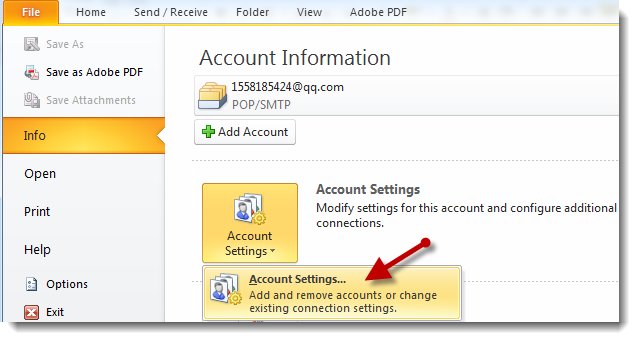
В Microsoft Outlook 2007 нажмите Инструменты -> Настройки учетной записи.
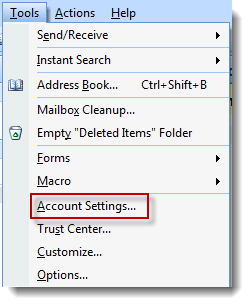
Шаг 2. В диалоговом окне «Параметры учетной записи» выберите вкладку «Файлы данных». Затем он отображает имена всех файлов .pst и их расположение.
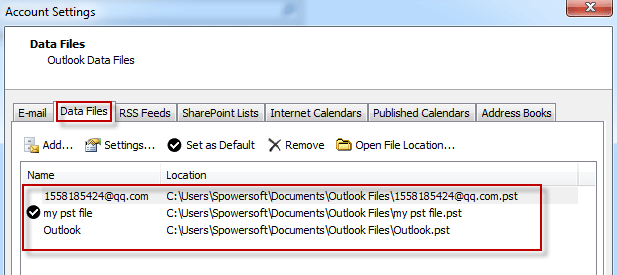
Способ 2: откройте настройки учетной записи Outlook в панели управления Windows
Шаг 1: Нажмите Пуск -> Панель управления, чтобы открыть Панель управления.
Шаг 2: Когда откроется Панель управления. Щелкните Учетные записи пользователей и семейная безопасность -> Почта.
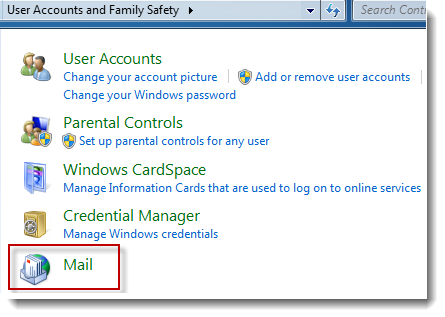
Шаг 3: Настройка почты — открывается диалоговое окно Outlook. Щелкните кнопку Файлы данных.
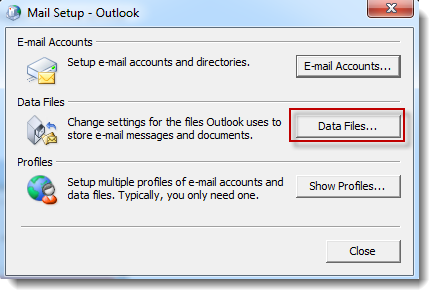
Шаг 4: Откроется диалоговое окно «Настройки учетной записи». Здесь вы можете увидеть имена и расположение всех файлов .pst.
Как правило, файлы Outlook PST по умолчанию находятся в папке с данными пользователя Windows.
Это может быть C: Users UserName AppData Local Microsoft Outlook или C: Users UserName Documents Outlook Files.
Если по какой-то причине вы не можете открыть Outlook, вы можете напрямую перейти в папку «Пользовательские данные» и найти PST-файлы. Или вы можете открыть настройки учетной записи Outlook, открыв настройку почты в панели управления, чтобы узнать, где находятся ваши файлы .pst.
Microsoft Outlook. Весь функционал за 25 минут
Источник: awme.ru
где находится outlook в windows 7
Ответ от I-vesta.ru[активный]
Можно проверить установлен ли он. Для этого надо открыть пуск — панель управления — установка и удаление программ — копоненты windows — и там проверить установлена ли галочка Outlook Express.
Если он установлен то находится в меню пуск — программы — Outlook Express
Ответ от Їёрная Мамба[гуру]
Ну вообще ОЕ не входит в стандартный минимуи винды ХР, если вам её не устанавливали попросите кого-нибудь, дать вам или пусть установят если сами не можете.
Ответ от MBX[гуру]
Установи Office 2007
Ответ от Dmitry S[гуру]
Указатель мыши на кнопку ПУСК — правой кнопкой — свойства — пункт «Меню пуск» — настроить.
Отображать в меню ПУСК — электронная почта и выбираете Outlook Express.
Ответ от Ёаске[новичек]
посмотри в пуске или во всех програмах
Ответ от 22 ответа[гуру]
Привет! Вот подборка тем с похожими вопросами и ответами на Ваш вопрос: Не могу найти в компе Outlook Express. Поможете ? Виндовс ХР
Источник: 22oa.ru
Где мои файлы данных Outlook PST и как их перенести куда-нибудь еще?

Большинство людей знают, что Outlook хранит электронную почту для каждой учетной записи в файле хранения личных таблиц (PST), но выяснение, где находится этот файл, зависит от того, какую версию Outlook вы используете. Здесь Outlook хранит ваши файлы и как вы можете перемещать их, если вам нужно.
Outlook по-прежнему является одним из лучших настольных почтовых клиентов для Windows и де-факто является клиентом в большинстве компаний, которые используют почтовый сервер Microsoft Exchange. Outlook также хорошо работает для личного использования.
Он всегда предоставлял хорошую поддержку для обычных учетных записей POP3 и IMAP, но в последние годы также добился значительных успехов в работе с почтовыми сервисами, такими как Gmail и Outlook.com. Он также обеспечивает надежную систему календаря и напоминаний, которые хорошо интегрированы. В большинстве случаев вам не нужно беспокоиться о том, где находятся ваши файлы данных Outlook. Но если вы хотите обеспечить резервное копирование файлов или переместить их на другой жесткий диск, чтобы сэкономить место, вот как их найти и как с ними работать.
Что такое файл PST?
Если вы использовали Outlook в течение какого-то времени, вы, вероятно, слышали о файлах PST. Каждая учетная запись электронной почты, настроенная в Outlook, получает собственную базу данных в виде файла таблицы личного хранения (PST), где хранятся электронные письма, элементы календаря, контакты и напоминания. Данные в PST-файле могут сжиматься или не сжиматься и шифроваться в зависимости от ваших настроек. Вы можете заметить, что Outlook замедляется, поскольку в вашем PST-файле сохраняется больше данных. Время от времени Outlook предлагает архивировать ваши старые электронные письма, чтобы облегчить эту проблему, а также, чтобы у вас было меньше старых элементов, которые можно просмотреть в течение дня.
Вы также можете заметить файлы с расширением OST в папке данных Outlook. Файлы OST имеют тот же формат, что и PST, но обычно используются в качестве временного автономного хранилища электронной почты для серверов Exchange и хостов веб-почты, таких как Gmail и Outlook.com. Идея состоит в том, что вы по-прежнему можете взаимодействовать с сообщениями, хранящимися в файле OST, когда вы отключены от сервера электронной почты, например, когда у вас нет Интернета, а затем, когда вы снова подключаетесь к серверу, Outloook синхронизирует все.
Это означает, что ваши данные будут храниться в PST-файле, если вы используете стандартную учетную запись POP3 или IMAP или учетную запись Exchange, где автономное хранилище не настроено. Gmail, Outlook.com и другие хосты веб-почты получат вместо этого файл OST. Учетные записи Exchange могут даже использовать как файл OST для автономного доступа, так и файл PST для резервного копирования данных.
Где хранятся мои файлы PST и OST?
Где Outlook сохраняет ваши файлы данных, зависит от версии Outlook, которую вы используете. По умолчанию Outlook 2007 и 2010 хранят файлы PST в папке AppData в следующем месте:
C: Пользователи имя пользователя AppData Local Microsoft Outlook
Outlook также хранит все файлы OST в том же месте AppData, независимо от того, какую версию Outlook вы используете.
Начиная с Outlook 2013, расположение файлов PST перемещается в папку «Документы». Outlook 2013 и 2016 теперь хранят PST-файлы в следующем месте:
C: users username Documents Outlook Files
Вы также можете узнать, где именно в Outlook хранится файл PST для учетной записи электронной почты. В Outlook 2010, 2013 и 2016, щелкните меню «Файл», выберите раскрывающееся меню «Настройки учетной записи», а затем нажмите «Настройки учетной записи». В Outlook 2007 вы найдете параметр «Настройки учетной записи» в « Инструменты ».

В окне «Настройки учетной записи» на вкладке «Файлы данных» выберите учетную запись, которую вы хотите исследовать, а затем нажмите кнопку «Открыть местоположение файла».

Outlook откроет окно проводника, в котором будет показана папка с вашим PST-файлом (или OST-файлом, если вы выбрали учетную запись, в которой он используется).

Как я могу переместить мой файл PST?
Если вы хотите переместить файлы Outlook с основного жесткого диска или просто поместить файлы Outlook в более управляемое место, есть способ. Однако вы не можете просто переместить их в новое место с помощью проводника. Если вы попробуете, Outlook просто создаст новый файл PST в своем местоположении по умолчанию, и вы можете потерять доступ к некоторым из того, что хранится в вашем реальном PST. Вместо этого вам нужно ненадолго погрузиться в реестр Windows, чтобы изменить местоположение по умолчанию, в котором Outlook хранит файлы данных, и затем переместить существующий файл PST в проводнике.
Стандартное предупреждение: редактор реестра является мощным инструментом, и неправильное его использование может сделать вашу систему нестабильной или даже неработоспособной. Это довольно простой взлом, и пока вы придерживаетесь инструкций, у вас не должно быть никаких проблем.Тем не менее, если вы никогда не работали с ним раньше, подумайте о том, как использовать редактор реестра, прежде чем приступить к работе. И обязательно сделайте резервную копию реестра (и вашего компьютера!) Перед внесением изменений.
Начните с того, что убедитесь, что Outlook не работает. Затем откройте редактор реестра, нажав «Пуск» и введя «regedit». Нажмите Enter, чтобы открыть редактор реестра и дать ему разрешение вносить изменения в свой компьютер.

В редакторе реестра используйте левую боковую панель для перемещения по одному из следующих ключей в зависимости от используемой версии Outlook:
Outlook 2016: HKEY_CURRENT_USER Software Microsoft Office 16.0 Outlook
Outlook 2013: HKEY_CURRENT_USER Software Microsoft Office 15.0 Outlook
Outlook 2010 : HKEY_CURRENT_USER Software Microsoft Office 14.0 Outlook
Outlook 2007 : HKEY_CURRENT_USER Software Microsoft Office 12.0 Outlook

Затем вы создадите новое значение внутри этого ключа Outlook . Щелкните правой кнопкой мыши клавишу Outlook и выберите «Создать»> «Расширяемое значение строки». Назовите новое значение ForcePSTPath . Обратите внимание, что если вы работаете с файлом OST, а не файлом PST, вы можете вместо этого создать значение с именем ForceOSTPath . На самом деле, возможно, стоит создать оба значения, чтобы вы могли хранить все свои файлы данных Outlook вместе в одном месте.

Дважды щелкните новое значение ForcePSTPath (или ForceOSTPath ), чтобы открыть окно его свойств, и введите местоположение, в котором Outlook будет сохранять новые файлы данных, в поле «Значение данных» , Нажмите OK, когда вы закончите.

Теперь вы можете выйти из редактора реестра. Outlook теперь должен создавать новые PST-файлы в указанном вами месте, и теперь вы также можете использовать Проводник, чтобы перетащить PST-файл из старого местоположения в новое. При повторном открытии Outlook все должно продолжать работать как прежде.
Являетесь ли вы профессионалом с многолетней электронной почтой в Outlook или личным пользователем, который хочет выполнять резервное копирование своей учетной записи Gmail в автономном режиме, Outlook является стандартным инструментом во многих наших повседневных делах. Теперь вы знаете немного больше о ваших файлах данных Outlook и о том, что вы можете с ними делать. При сегодняшних огромных размерах входящих сообщений ваши файлы PST часто могут быть вашими большими файлами личных данных, но методы, показанные в этой статье, могут помочь вам сохранить ваши файлы данных там, где вы хотите.
Источник: tutorybird.ru